Noot van de redactie: We hebben eerder een tip behandeld over het online bewerken van een PDF-document, dit bericht zal zich concentreren op het snel maken en bewerken van een professioneel PDF-document op het bureaublad van Windows.
Free PDF Editor is een gratis draagbare app voor Windows waarmee je elk PDF-bestand direct kunt maken en bewerken. Je kan nu maak een PDF-document in minuten zonder de complexe functionaliteiten en geavanceerde functies te moeten leren. Het is een WYSIWYG PDF-builder, kunt u tekst toevoegen, afbeeldingen en vormen invoegen, het formaat wijzigen, de lettertypen aanpassen en nog veel meer.
Om te beginnen, voert u eenvoudig het uitvoerbare bestand en het uitwordt meteen geladen. Omdat het een draagbare tool is, kunt u het ook vanaf een USB-station uitvoeren. Begin nu met het toevoegen van tekst, afbeeldingen, vormen, pagina's, enz. Met behulp van de bovenste toolbox.
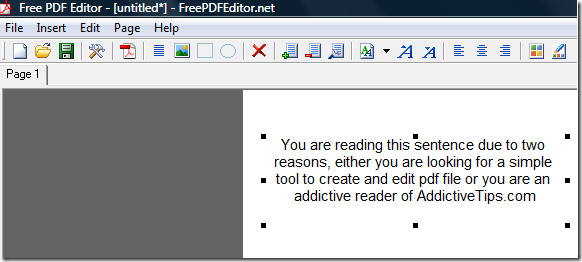
Standaard werk je aan een enkele lege pagina. Als u meer pagina's wilt toevoegen, klikt u op het pictogram Pagina toevoegen op de werkbalk en ziet u meer pagina's worden toegevoegd als tabbladen.
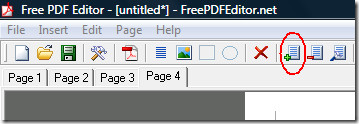
U kunt ook de eigenschappen van de pagina wijzigen, zoals hoogte, breedte en marges door naar Pagina-eigenschappen te gaan.
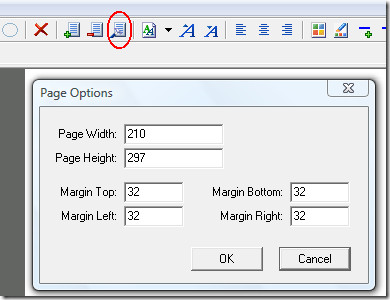
Afgezien van enkele basisbewerkingsfuncties, kunt u ook de documenteigenschappen bewerken voordat u het PDF-bestand opslaat.
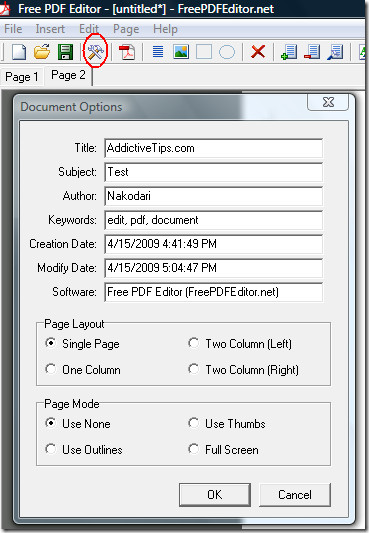
Om het PDF-bestand te maken nadat u een nieuw hebt gemaaktdocument of een bestaande bewerken, klik op PDF maken, kies de naam en de bestemming en klik ten slotte op Opslaan. Uw PDF-bestand zou nu binnen een seconde klaar moeten zijn. Genieten!










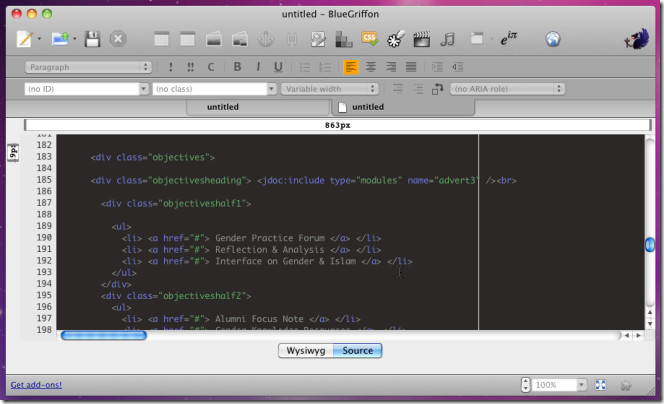

Comments